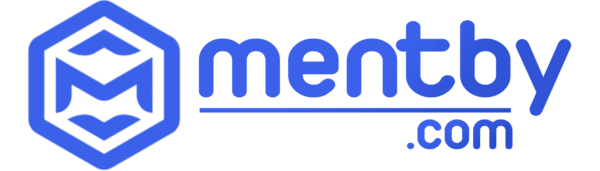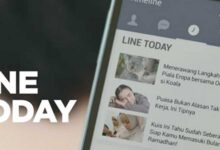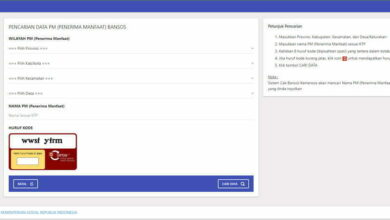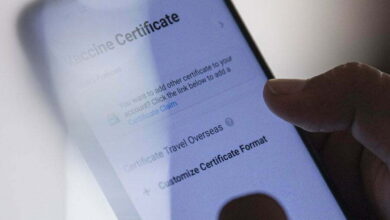Waspada! Iuran BPJS Kesehatan Nunggak, Dapat Denda 30 Juta

Para peserta BPJS Kesehatan wajib membayar iuran rutin sesuai ketentuan yang berlaku. Apabila mengalami penunggakan, maka peserta bersangkutan akan terancam denda maksimal Rp30 juta.
Ketentuan itu sesuai dengan Peraturan Presiden (Perpres) No 64 Tahun 2020 terkait Jaminan Kesehatan. Denda BPJS Kesehatan akan mulai dikenakan jika dalam waktu 45 hari sejak status kepesertaan diaktifkan kembali, peserta BPJS itu mendapatkan pelayanan kesehatan rawat inap.
Ketentuan Jumlah Denda BPJS Kesehatan
Diketahui bahwa jumlah bulan tunggakan paling banyak adalah 12 bulan, dengan denda paling tinggi sebesar Rp30 juta. Apabila sudah lewat dari waktu maksimal, maka kepesertaan BPJS Kesehatan akan otomatis non-aktif.
Adapun rumus denda iuran BPJS Kesehatan ialah denda sebesar 5% dikalikan dengan biaya diagnosis awal, lalu dikalikan lagi dengan jumlah bulan tertunggak dengan maksimal 12 bulan.
Menurut Ali Ghufron dalam rapat bersama Komisi IX DPR, pada hari Senin, 30 Mei 2022 lalu, beliau menjelaskan bahwa denda sebenarnya adalah sebesar 5%. Tentunya, denda 5% itu merupakan bagian dari total biaya di rumah sakit, serta tidak mungkin lebih besar dari dana pelayanannya.
Jadi, apabila ada peserta BPJS yang tidak mau ikut membayar iuran rutin, atau hanya mau saat ada butuh saja, lalu membayar saat ingin ke rumah sakit saja. Maka, peserta itulah yang kemungkinan besar akan mendapatkan denda.
Isu Denda 30 Juta BPJS Kesehatan Viral di Tiktok
Isu mengenai denda iuran BPJS Kesehatan hingga Rp30 juta ini langsung viral di media sosial Tiktok. Pasalnya, ada salah satu akun Tiktok bernama @kata.aldo, pada 9 Mei 2022 mengatakan terkait denda BPJS tersebut.
Dalam videonya, pemilik akun menghimbau untuk berhati-hati kalau mengalami nunggak iuran BPJS. Sebab, peserta BPJS itu bisa terkena denda sampai Rp30 juta. Dirinya menjelaskan bahwa pihak BPJS akan mengenakan denda sebesar 5% sampai Rp30 juta kepada siapapun peserta BPJS yang mengalami penunggakan.
Apakah Kepesertaan BPJS Kesehatan Bisa Dinonaktifkan Biar Tak Bayar Denda?
Selain pengguna Tiktok yang mengabarkan kalau nunggak BPJS bakal kena denda Rp30 juta, nyatanya ada pengguna Tiktok lain yang mengeluh karena dirinya mengalami denda sebesar Rp7 juta karena nunggak iuran rutin. Lantas, dirinya bertanya bagaimana cara menghentikan kepesertaan BPJS kesehatan tersebut.
Menurut kepala Humas BPJS Kesehatan, Iqbal Anas Maruf, menyatakan bahwa denda hanya berlaku saat mengakses rawat inap di rumah sakit, paling lama selama 45 hari dari kartu yang diaktifkan kembali. Jadi, kalau peserta BPJS tidak melakukan hal itu, maka tidak akan ada denda layanan apapun.
Namun, jika ingin berhenti ikut kepersertaan BPJS Kesehatan, maka hal itu tidak bisa dilakukan. Pasalnya, BPJS dalam kategori kesehatan penting dimiliki oleh seluruh masyarakat Indonesia. Sebab, ini merupakan bagian dari program jaminan kesehatan nasional yang diselenggarakan oleh pemerintah Indonesia. Jadi, mau tidak mau seluruh masyarakat harus memiliki BPJS, terutama saat ingin berobat ke tempat kesehatan, seperti rumah sakit, puskesmas dan lainnya.
Itulah informasi oleh staincurup.ac.id seputar denda iuran BPJS Kesehatan yang mencapai Rp30 juta dengan maksimal bulan tunggakan selama 12 bulan. Supaya terhindar dari denda yang sangat besar itu, ada baiknya Anda selalu rutin membayar iuran BPJS dengan tepat waktu. Jadi, Anda akan terhindar dari segala macam denda dan tetap bisa menggunakan kartu BPJS saat ingin berobat dengan lancar tanpa perlu memikirkan apapun.